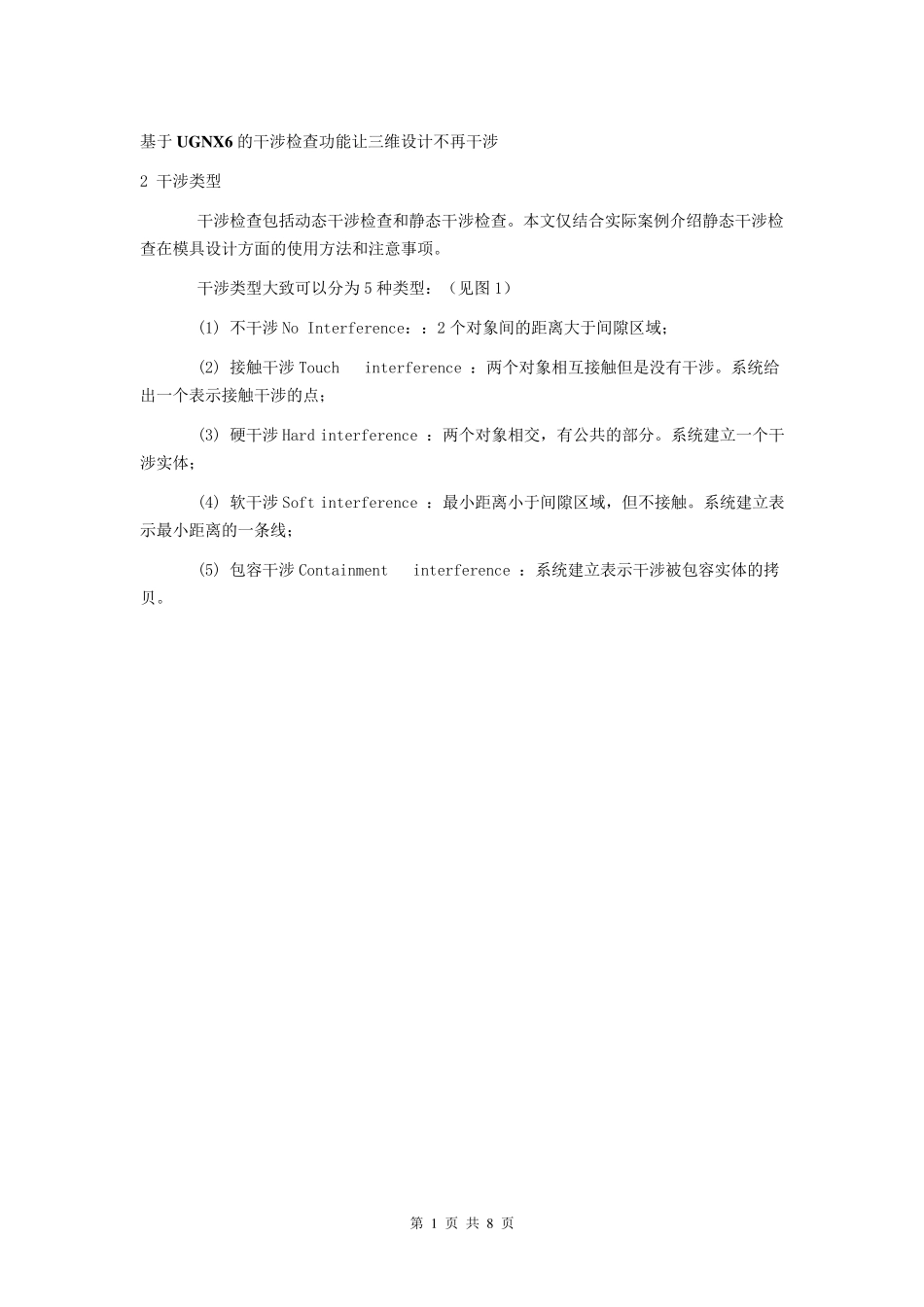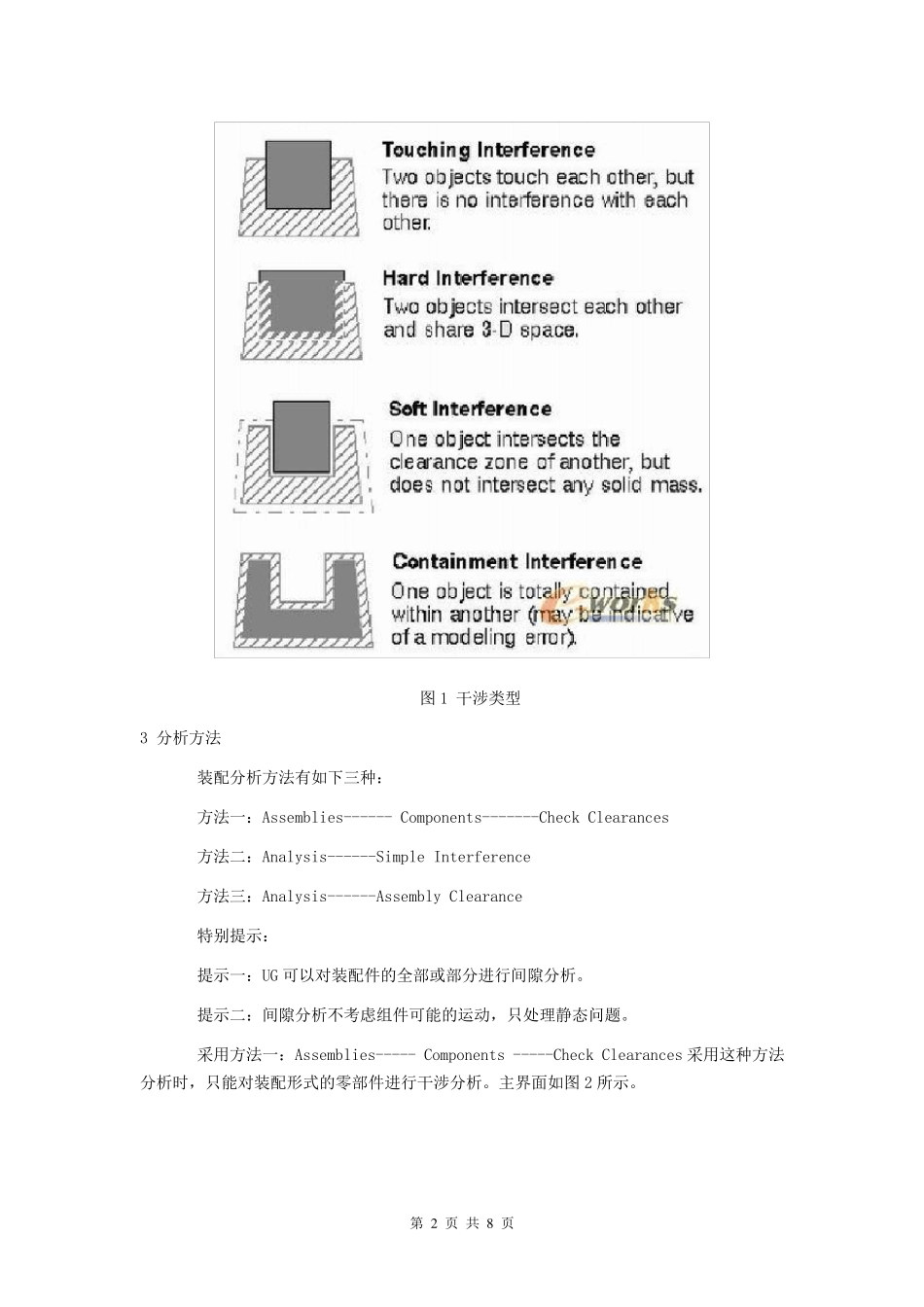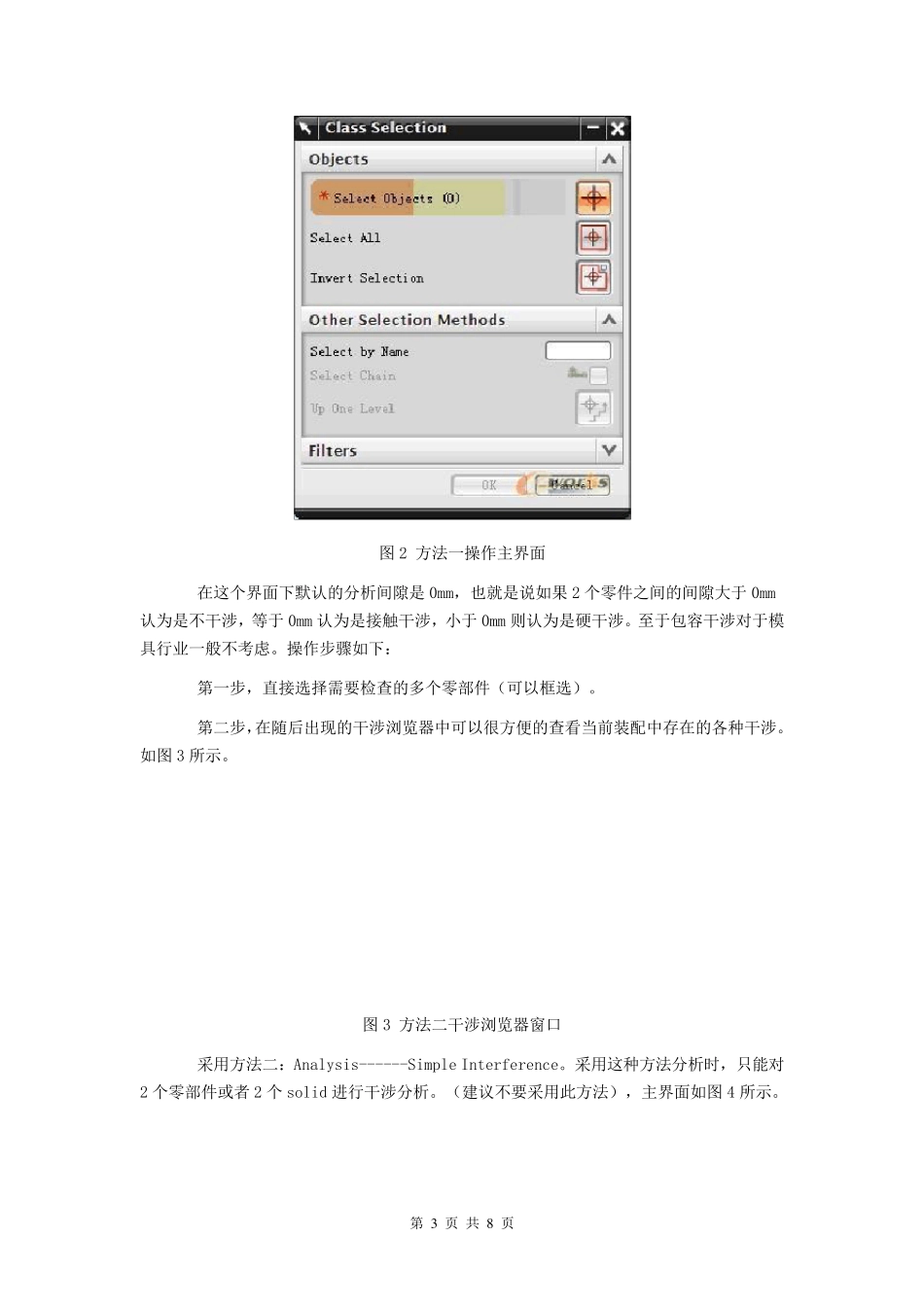第 1 页 共 8 页 基于UGNX6 的干涉检查功能让三维设计不再干涉 2 干涉类型 干涉检查包括动态干涉检查和静态干涉检查。本文仅结合实际案例介绍静态干涉检查在模具设计方面的使用方法和注意事项。 干涉类型大致可以分为 5 种类型:(见图 1) (1) 不干涉No Interference::2 个对象间的距离大于间隙区域; (2) 接触干涉Touch interference :两个对象相互接触但是没有干涉。系统给出一个表示接触干涉的点; (3) 硬干涉Hard interference :两个对象相交,有公共的部分。系统建立一个干涉实体; (4) 软干涉Soft interference :最小距离小于间隙区域,但不接触。系统建立表示最小距离的一条线; (5) 包容干涉Containment interference :系统建立表示干涉被包容实体的拷贝。 第 2 页 共 8 页 图1 干涉类型 3 分析方法 装配分析方法有如下三种: 方法一:Assemblies------ Components-------Check Clearances 方法二:Analysis------Simple Interference 方法三:Analysis------Assembly Clearance 特别提示: 提示一:UG 可以对装配件的全部或部分进行间隙分析。 提示二:间隙分析不考虑组件可能的运动,只处理静态问题。 采用方法一:Assemblies----- Components -----Check Clearances 采用这种方法分析时,只能对装配形式的零部件进行干涉分析。主界面如图2 所示。 第 3 页 共 8 页 图2 方法一操作主界面 在这个界面下默认的分析间隙是0mm,也就是说如果2 个零件之间的间隙大于0mm认为是不干涉,等于0mm 认为是接触干涉,小于0mm 则认为是硬干涉。至于包容干涉对于模具行业一般不考虑。操作步骤如下: 第一步,直接选择需要检查的多个零部件(可以框选)。 第二步,在随后出现的干涉浏览器中可以很方便的查看当前装配中存在的各种干涉。如图3 所示。 图3 方法二干涉浏览器窗口 采用方法二:Analysis------Simple Interference。采用这种方法分析时,只能对2 个零部件或者 2 个solid 进行干涉分析。(建议不要采用此方法),主界面如图4 所示。 第 4 页 共 8 页 图4 方法二主界面 图5 方法二主界面 其中图5 中的Faces to Highlight 后面的下拉框中如果选中Interference Body可以在分析结果中干涉处创建一个干涉实体。 采用方法三:Analysis------Assembly Clearance。采用这种方法分析时,可以对多个个零部件和多个solid 进行干涉分析...